制作精美酷炫功夫之王宣传海报
时间:2011-11-18 18:50来源: 作者: 点击:
次
本教程主要以电影《功夫之王》中的白发魔女为例,通过多种滤镜打造炫目夸张的挥鞭效果。在制作之前大家也可以先到论坛附件下载实例的配套素材,然后跟随操作步骤进行学习。
(1)运行Photoshop CS5,打开本实例配套素材“功夫之王.psd”文件。
(2)打开“路径”
本教程主要以电影《功夫之王》中的白发魔女为例,通过多种滤镜打造炫目夸张的挥鞭效果。
在制作之前大家也可以先到论坛附件下载实例的配套素材,然后跟随操作步骤进行学习。

(1)运行Photoshop CS5,打开本实例配套素材“功夫之王.psd”文件。

(2)打开“路径”调板,选择路径并将其转换为选区。
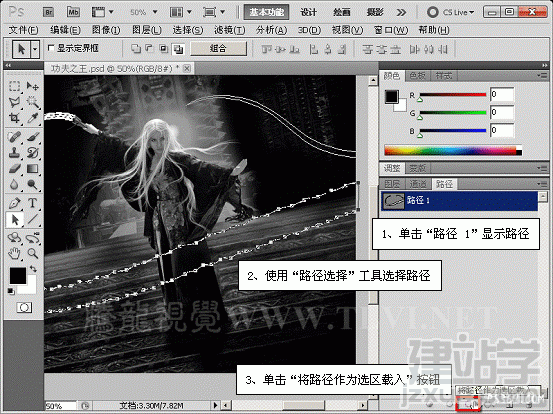
(3)隐藏路径,打开“通道”调板,新建“Alpha 1”通道,为选区填充白色。

(4)复制“Alpha 1”通道,将选区羽化并调整选区位置填充黑色。


(5)载入“Alpha 1 副本”通道选区,切换至“图层”调板新建图层并填充白色。

(6)执行“文件”→“新建”命令,新建文档。
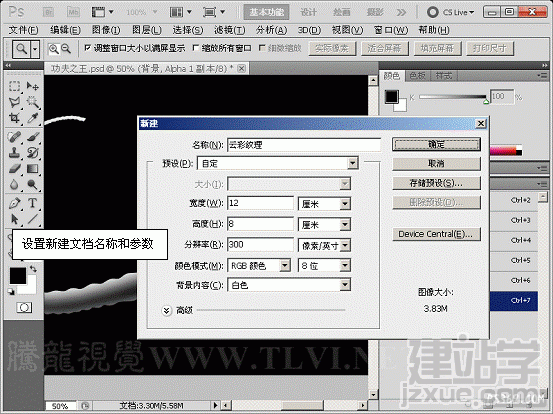
(7)执行“滤镜”→“渲染”→“云彩”命令,完毕后将该文档保存。

(8)切换至“功夫之王”文档中,复制“Alpha 1 副本”通道,载入“Alpha 1”通道选区,执行“滤镜”→“扭曲”→“玻璃”命令。
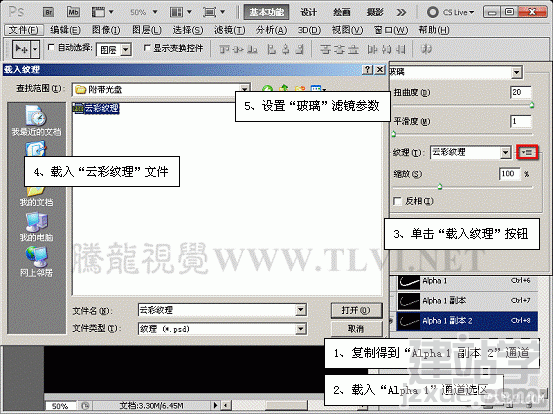

(9)载入“Alpha 1 副本 2”通道选区,切换至“图层”调板新建图层并填充白色。
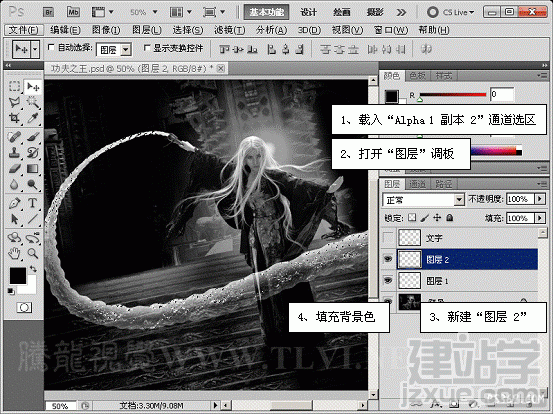
(10)切换至“通道”调板,选择“Alpha 1 副本”通道,将其复制并颜色反相。

(11)执行“图像”→“调整”→“色阶”命令。
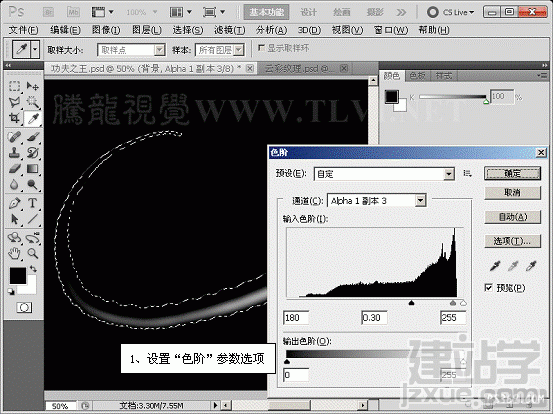
(12)载入“Alpha 1 副本 3”通道选区,切换至“图层”调板新建图层并填充黑色。

(11)参照以上制作方法,继续绘制图像。

(12)在“图层”调板中将所制作的图像合并图层。

(13)在“图层”调板中创建“渐变映射”调整图层,设置其参数选项。
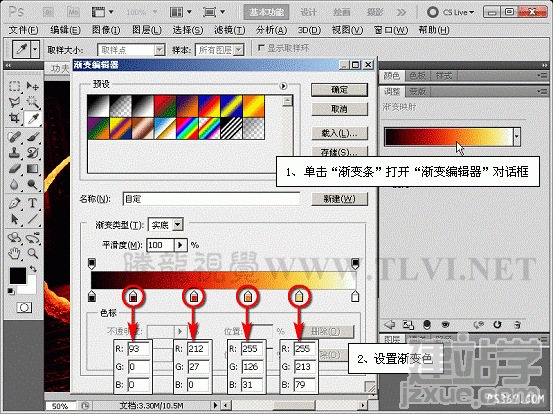

(14)使用“画笔”工具在“渐变映射”图层的蒙版中人物脸部区域进行涂抹,使其明度降低。

(15)使用“模糊”工具,对“图层 5”图像局部进行模糊处理。


(16)最后将“文字”图层显示,完成本实例的制作。

(责任编辑:admin) |
织梦二维码生成器
------分隔线----------------------------